فهرست مقاله
Toggleحذف فایل های تکراری از کامپیوتر
شما به آسانی می توانید فایل های تکراری ذخیره شده در کامپیوتر تان را به کمک نرم افزار های جانبی مخصوص پیدا و آن ها را حذف کنید. نرم افزار های یابنده ی فایل های تکراری (Duplicate files) با اسکن دقیق هارد درایو کامپیوتر به شما کمک می کنند تا فایل های تکراری بی استفاده را یافته و آن ها را حذف کرده و با این کار فضای اضافه ای که در هارد درایو اشغال کرده اند را آزاد کنید. در مقاله ی امروز قصد داریم چند مورد از بهترین ابزار جست و جو و حذف فایل های تکراری در کامپیوتر را خدمت شما معرفی کنیم. تا پایان با ما همراه باشید!
حذف فایل های تکراری به صورت دستی بسیار مشکل و زمان بر خواهد بود مخصوصا برای افرادی که تعداد زیادی فایل گوناگون در قسمت های مختلف سیستم خود ذخیره دارند به همین دلیل استفاده از یک نرم افزار خوب و قدرتمند و حرفه ای برای این کار می تواند بهینه تر باشد و در وقت شما صرفه جویی کند فقط این نکته ی بسیار مهم را بخاطر داشته باشید که از این نرم افزار ها هر گز برای حذف فایل های تکراری موجود در پوشه های سیستمی نظیر پوشه های Windows و Program Files استفاده نکنید. زیرا که این گونه فایل های تکراری مهم هستند و ویندوز و برنامه ها به آن ها نیاز دارند. این فایل ها در قسمت های مختلف برنامه و ویندوز کاربرد دارند و حذف آن ها ممکن است باعث ایجاد مشکلات یا اخلال هایی در عملکرد ویندوز یا برنامه ها شود. در ادامه بهترین نرم افزار های مخصوص جست و جو و حذف فایل های تکراری را خدمت شما معرفی خواهیم کرد.
Duplicate Cleaner Pro
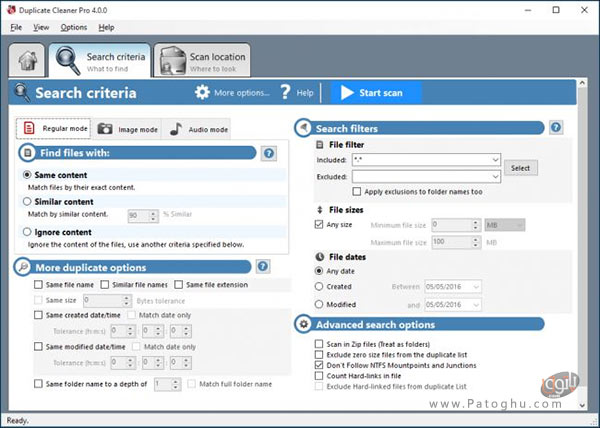
در صورتی که به دنبال یک نرم افزار حرفه ای برای اسکن کامل حافظه سیستم تان هستید Duplicate Cleaner Pro بهترین انتخاب برای شماست. این برنامه یکی از بهترین و قدرتمند ترین نرم افزار های حذف فایل های تکراری است که در عین داشتن رابط کاربری فوق العاده ساده قابلیت های بسیار کاربردی و خوبی به منظور یافتن و حذف فایل های تکراری دارا می باشد. این نرم افزار همچنین بسیار قابل اطمینان بوده و می توانید با خیال راحت از آن استفاده کنید.
Auslogics Duplicate File Finder

اکثر نرم افزار های یابنده ی فایل های تکراری دارای محیط کاربری پیچیده و آپشن های اضافی زیادی هستند که ممکن است تا حدی برای برخی از کاربران به خصوص کاربران مبتدی گیج کننده باشد و به آسانی قادر به کار کردن با آن ها نباشند. برای این دسته از کاربران که به دنبال یک نرم افزار کاملا ساده و آسان هستند ما نرم افزار Auslogics Duplicate File Finder را پیشنهاد می کنیم. این نرم افزار برخلاف بسیاری از برنامه های مشابه از رابط کاربری بسیار بسیار ساده ای برخوردار است به طوری که هر کاربری می تواند به آسانی از آن استفاده کند. این برنامه قابلیتی برای مشاهده عکس ها و ویدیو ها و گوش دادن به فایل های صوتی پیدا شده دارد که به شما اجازه می دهد فایل ها را قبل از حذف کردن مشاهده کنید و اطمینان حاصل کنید که فایل مهمی را از کامپیوتر پاک نکنید. این نرم افزار به طور پیش فرض تمام پوشه های غیر سیستمی در تمام درایو های متصل را جست و جو می کند ولی شما می توانید درایو یا پوشه های مورد نظر خود را برای جست و جو و اسکن انتخاب کنید و حتی قادر هستید که نوع فایل مورد نظر تان را نیز برای جست و جو انتخاب نمایید. پس از جست و جو تمام فایل های تکراری پیدا شده برای شما لیست می شوند و شما می توانید آن ها را قبل از حذف مشاهده کنید. دکمه ای با عنوان Filter در برنامه وجود دارد که با استفاده از آن می توانید فایل ها را بر اساس تاریخ، سایز یا نوع فایل فیلتر کنید. سپس فایل هایی که می خواهید حذف کنید را انتخاب نمایید و با کلیک بر روی دکمه ی Delete Selected Files آن ها را به سطل زباله منتقل کنید.
البته این نکته را بخاطر داشته باشید که هنگام نصب نرم افزار Auslogics در صورتی که نرم افزار اضافی به شما پیشنهاد شد آن ها را قبول نکنید و تیک آن ها را بردارید.
دانلود Auslogics Duplicate File Finder
CCleaner
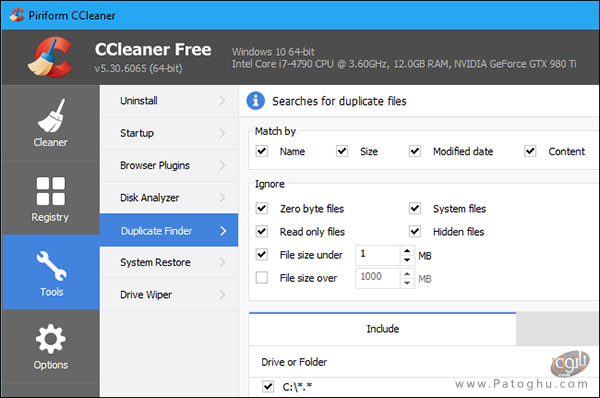
CCleaner نرم افزار خوش نام و پر کاربرد و محبوبی است که ممکن است بسیاری از شما آن را از قبل در سیستم خود نصب کرده باشید. قابلیت اصلی این برنامه حذف فایل های اضافی (junk file ) و آزاد کردن فضای هارد درایو از طریق حذف و پاکسازی فایل های بی استفاده ی موقت می باشد. که البته علاوه بر این قابلیت، قابلیت های پیش فرض دیگری نیز دارد که پیدا کردن و پاکسازی فایل های تکراری یکی از این قابلیت ها می باشد.
برای دسترسی به این قابلیت نرم افزار CCleaner را اجرا کنید و بر روی Tools و سپس Duplicate Finder کلیک کنید. این آپشن در تمام نسخه های برنامه ی CCleaner در دسترس است و حتما نیاز به دانلود نسخه ی پرو آن ندارید. این ابزار به طور پیش فرض تمام پوشه های موجود در درایو اصلی را به جز پوشه های سیستمی و پوشه های مخفی جست و جو می کند. شما قادر خواهید بود با کلیک بر روی دکمه ی Add مسیر و پوشه ی خاصی را برای جست و جو انتخاب کنید. در حین افزودن پوشه ی جدید فراموش نکنید که آپشن Include files and subfolders را حتما انتخاب کنید تا CCleaner تمام پوشه های موجود در پوشه ی انتخاب شده را نیز جست و جو کند. متاسفانه در CCleaner برخلاف Auslogics Duplicate File Finder امکان مشاهده و پیش نمایش فایل های تکراری پیدا شده وجود ندارد ولی به شما این امکان را می دهد تا فایل هایی که قصد حذف آن ها را دارید انتخاب کنید یا حتی می توانید لیست فایل های تکراری پیدا شده را در غالب یک فایل متنی ذخیره نمایید. در صورتی که تمایل دارید فایل مورد نظر را قبل از حذف کردن مشاهده کنید بر روی فایل راست کلیک کرده و از لیست گزینه ی Open containing folder را انتخاب نمایید تا به محل ذخیره ی فایل هدایت شوید و بتوانید فایل را مشاهده کنید.
SearchMyFiles

SearchMyFiles یکی دیگر از نرم افزار های مناسب و کاربردی جهت یافتن و حذف فایل های تکراری می باشد که البته تا حدودی نسبت به برنامه های دیگری که معرفی کردیم حرفه ای تر است و فیلتر های بیشتری برای شخصی سازی جست و جو دارد. به عنوان مثال می تواند فایل هایی را که بین تاریخ های مشخصی ایجاد شده ، ویرایش شده یا در دسترس بوده را جست و جو کند. برای استفاده از این نرم افزار آن را اجرا کنید. سپس با رابط کاربری و نوار جست و جوی نسبتا پیچیده ای مواجه می شوید. در بالای پنجره، داخل نوار جست و جو Duplicates Search را انتخاب کنید. سپس با کلیک بر روی دکمه ی Browse پوشه هایی که می خواهید جست و جو شوند را انتخاب نمایید و بر روی Start Search کلیک کنید تا جست و جو آغاز شود. در نهایت لیستی از فایل های تکراری یافته شده به نمایش در می آید که می توانید هر کدام را که می خواهید انتخاب و حذف کنید.
به این ترتیب می توانید از شر فایل های تکراری تان خلاص شوید. البته نرم افزار های بسیار دیگری برای این کار وجود دارد ولی نرم افزار هایی که امروز خدمت شما معرفی کردیم از بهترین ها در این زمینه می باشند که پیشنهاد می کنیم از آن ها برای پاکسازی فایل های تکراری از سیستم تان استفاده کنید!








